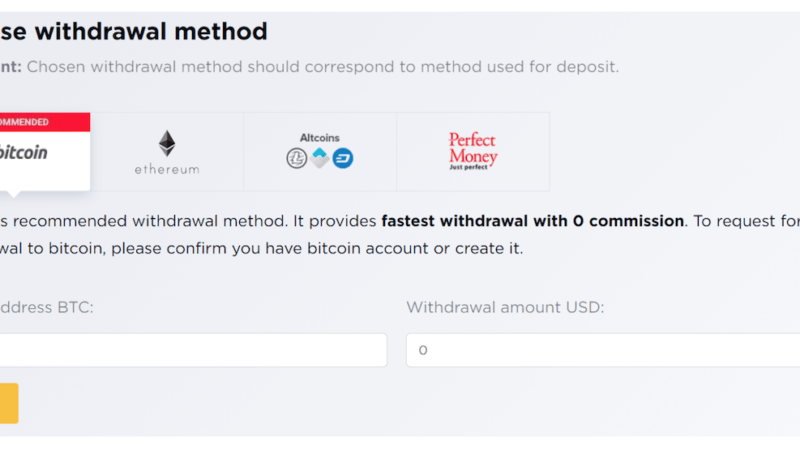Expert Option တွင်ငွေကိုမည်သို့အပ်နှံနည်း
Contents
Expert Option တွင် အပ်ငွေ မည်သို့ပြုလုပ်နိုင်မည်နည်း။
ကျွမ်းကျင်သော Option တွင် အပ်ငွေများကို မည်သည့် ဒက်ဘစ် သို့မဟုတ် အကြွေးဝယ်ကတ် (VISA သို့မဟုတ် MasterCard)၊ Intenet Banking သို့မဟုတ် Perfect Money၊ Skrill သို့မဟုတ် WebMoney ကဲ့သို့သော e-wallet တစ်ခုခုကို အသုံးပြု၍ အပ်နှံနိုင်ပါသည်။
အနည်းဆုံး အပ်ငွေ- 10 USD သင့်ဘဏ်အကောင့်သည် အခြားငွေကြေးဖြင့် ရှိနေပါက ရန်ပုံငွေများကို အလိုအလျောက် ပြောင်းလဲသွားပါမည်။
ပိုမိုမြန်ဆန်စွာ ထုတ်ယူနိုင်သောကြောင့် ဘဏ်ကတ်များထက် ကုန်သည်အများအပြားက အီး-ငွေပေးချေမှုကို ပိုမိုနှစ်သက်ကြသည်။
သတင်းကောင်းမှာ အပ်ငွေများအတွက် အခကြေးငွေ ကောက်ခံခြင်း မရှိပါ။
ဘဏ်ကတ်များ (VISA/ MasterCard ဖြင့် ငွေသွင်းခြင်း။
1. တရားဝင် ExpertOption.com ဝဘ်ဆိုဒ် သို့မဟုတ် မိုဘိုင်းအက်ပ်သို့ ဝင်ရောက်ကြည့်ရှုပါ။
2. သင်၏အသုံးပြုသူအမည်နှင့် စကားဝှက်ဖြင့် ဝင်ရောက်ခြင်းဖြင့် သင်၏ကုန်သွယ်မှုအကောင့်ကို ဝင်ရောက်ကြည့်ရှုပါ။
3. ငွေသွင်းရန်၊ မီနူး & ၏ ဘယ်ဘက်အပေါ်ထောင့်ရှိ “ဘဏ္ဍာရေးငွေ” ရွေးချယ်မှုသို့ သွားပါ။ ထို့နောက် “Deposit” ကိုနှိပ်ပါ။
4. သင့်အကောင့်ထဲသို့ ရန်ပုံငွေများ အပ်နှံရန်၊ သင့်တွင် ရွေးချယ်စရာ အမျိုးမျိုးရှိသည်။ ဒက်ဘစ် သို့မဟုတ် ခရက်ဒစ်ကတ်များကို အသုံးပြုခြင်းသည် ၎င်းကိုပြုလုပ်ရန် အဆင်ပြေဆုံးနည်းလမ်းများထဲမှ တစ်ခုဖြစ်သည်။ ကတ်ကို သင့်အမည်ဖြင့် မှတ်ပုံတင်ထားပြီး နိုင်ငံတကာ ငွေပေးချေမှုများကို အွန်လိုင်းတွင် ပံ့ပိုးထားကြောင်း သေချာပါစေ။ ထိုသို့လုပ်ဆောင်ရန်သတိပေးခံရသောအခါ “VISA / MasterCard” ကိုရိုးရှင်းစွာရွေးချယ်ပါ။
5. အပ်ငွေပမာဏကို ထည့်ရန် ရွေးချယ်စရာ နှစ်ခုရှိသည် – ၎င်းကို ကိုယ်တိုင်ထည့်ပါ သို့မဟုတ် drop-down စာရင်းမှ ရွေးချယ်ပါ။
6. သင့်အပ်ငွေကို ပိုမိုအားကောင်းစေရန်၊ သင်သည် ဘောနပ်စ်အပ်ငွေ၏ အခွင့်ကောင်းကို ရယူနိုင်ပါသည်။ “CONTINUE” ကိုနှိပ်ပြီးနောက် ဤဘောနပ်စ်သည် သင့်အတွက် ရနိုင်သလား။
5. “Submit” ခလုတ်ကိုနှိပ်ပြီးနောက်၊ သင်သည် စာမျက်နှာအသစ်ဆီသို့ ဦးတည်သွားမည်ဖြစ်သည်။ ထိုစာမျက်နှာတွင်၊ သင့်ခရက်ဒစ်ကတ်နံပါတ်နှင့် ၎င်း၏ကတ်ကိုင်ဆောင်သူ၏အမည်ကို ထည့်သွင်းရန် သင့်အား တောင်းဆိုလိမ့်မည်။
AA ဂဏန်းသုံးလုံး CVV (SVS ကုဒ်ဟုလည်း ခေါ်သည်) သည် အွန်လိုင်းဝယ်ယူမှုများကို လုံခြုံစေရန် ဒီဇိုင်းထုတ်ထားသည်။ ၎င်းကို သင့်ကတ်၏နောက်ကျောတွင်၊ လက်မှတ်လိုင်း၏အထက်တွင် ရှာဖွေနိုင်သည်။ ၎င်းသည် များသောအားဖြင့် ဤဖော်မတ်တွင် ပေါ်လာသည်- xxx။
ငွေပေးငွေယူ အပြီးသတ်ရန် “ရန်ပုံငွေထည့်ရန်…” ခလုတ်ကို နှိပ်ပါ။
သင့်ငွေပေးချေမှုပြီးပါက အတည်ပြုချက်ဝင်းဒိုးတစ်ခု ပေါ်လာမည်ဖြစ်ပြီး ပမာဏကို သင့်အကောင့်သို့ လျင်မြန်စွာ ထည့်သွင်းသွားမည်ဖြစ်သည်။
အင်တာနက်ဘဏ်လုပ်ငန်း
1. ExpertOption.com သို့ဝင်ရောက်ခြင်းဖြင့် ExpertOption ၏ဝဘ်ဆိုဒ် သို့မဟုတ် မိုဘိုင်းအက်ပ်ကို ဝင်ရောက်ကြည့်ရှုပါ။
2. သင်၏ကုန်သွယ်မှုအကောင့်ကိုဝင်ရောက်ရန်၊ သင်၏အထောက်အထားများကို အသုံးပြု၍ ဝင်ရောက်ပါ။
3. သင့်အကောင့်ထဲသို့ ရံပုံငွေများ အပ်နှံရန်၊ ဘယ်ဘက်အပေါ်ဘက် မီနူးသို့ သွား၍ “ဘဏ္ဍာရေးငွေ” ကို နှိပ်ပြီး “အပ်ငွေ” ကို ရွေးပါ။
4. “ဘဏ်များ…” ကို ရွေးပါ။
5. သင့်တွင် အပ်ငွေပမာဏကို ကိုယ်တိုင်ထည့်ရန် သို့မဟုတ် drop-down စာရင်းမှ တစ်ခုကို ရွေးချယ်ရန် ရွေးချယ်ခွင့်ရှိသည်။
6. သင်သည် ဘောနပ်စ်အပ်ငွေအတွက် အရည်အချင်းပြည့်မီနိုင်ပါသည်။ သင်၏အပ်ငွေကို တိုးမြှင့်ရန် ဤအပိုဆု၏ အကျိုးကျေးဇူးကို အသုံးချပါ။ ထို့နောက် “CONTINUE” ကိုနှိပ်ပါ။
ယခုအချိန်သည် စိတ်လှုပ်ရှားဖွယ်ရာ ဘောနပ်စ်ငွေသွင်းကမ်းလှမ်းမှု၏ အကျိုးကျေးဇူးကို အသုံးချရန် အကောင်းဆုံးအချိန်ဖြစ်သည်။ သင်လုပ်ရန်လိုအပ်သည်မှာ “CONTINUE” ကိုနှိပ်ပြီး သင့်စပေါ်ငွေကို သိသိသာသာတိုးမြင့်လာစေသော အပိုဆုသိုက်တစ်ခုအတွက် အရည်အချင်းပြည့်မီနိုင်ပါသည်။
5. ခလုတ်ကိုနှိပ်ပြီးနောက်၊ သင်သည်သင်၏ဘဏ်ကိုရွေးချယ်နိုင်သည့်အခြားစာမျက်နှာသို့ခေါ်ဆောင်သွားမည်ဖြစ်သည်။
သင့်ဘဏ်မှ သင်၏ ExpertOption အကောင့်သို့ အပ်ငွေတစ်ခုပြုလုပ်ရန်၊ အပ်နှံရမည့်ငွေပမာဏ၊ ဘဏ်အကောင့်အသေးစိတ်နှင့် သက်ဆိုင်ရာဘဏ်လုပ်ငန်းအခကြေးငွေများကဲ့သို့သော မရှိမဖြစ်အချက်အလက်များကို ပေးဆောင်ရန် လိုအပ်ပါသည်။ ဤအသေးစိတ်အချက်အလက်များကို ပေးအပ်ပြီး တင်သွင်းပြီးသည်နှင့်၊ ငွေကို သင်၏ ExpertOption အကောင့်တွင် အပ်နှံသင့်ပါသည်။
အောင်မြင်သောငွေသွင်းပြီးနောက်၊ သင့်ငွေလွှဲခြင်းကို အတည်ပြုသည့်အချက်ကို သင်ရရှိမည်ဖြစ်သည်။ ပြီးနောက် ငွေများကို သင့်အကောင့်သို့ ချက်ချင်းလွှဲပြောင်းပေးပါမည်။
E-payments ဖြင့် ငွေသွင်းပါ။
1. ExpertOption.com ဝဘ်ဆိုဒ် သို့မဟုတ် မိုဘိုင်းအက်ပ်သို့ ဝင်ရောက်ကြည့်ရှုပါ။
2. သင်၏အထောက်အထားများဖြင့် ဝင်ရောက်ခြင်းဖြင့် သင်၏ကုန်သွယ်မှုအကောင့်ကို ဝင်ရောက်ကြည့်ရှုပါ။
3. ရန်ပုံငွေများအပ်နှံရန်၊ သင့်စခရင်၏ဘယ်ဘက်အပေါ်ထောင့်ရှိ “ဘဏ္ဍာရေး” ခလုတ်ကိုနှိပ်ပါ။ ထို့နောက် menu မှ “Deposit” ကိုရွေးချယ်ပါ။
4. ဥပမာအနေဖြင့် “WebMoney” ကို ရွေးပါ။
5. ငွေသွင်းရန်အတွက်၊ သင်သည် ပမာဏကို ကိုယ်တိုင်ရိုက်ထည့်နိုင်သည် သို့မဟုတ် dropdown menu တွင် ပေးထားသည့် ကြိုတင်သတ်မှတ်ထားသော ပမာဏစာရင်းမှ ရွေးချယ်နိုင်သည်။
6. သင်သည် ဘောနပ်စ်စပေါ်ငွေကို ခံစားခွင့်ရှိသည်။ သင်၏အပ်ငွေကို မြှင့်တင်ရန် ဤအပိုခရက်ဒစ်ကို အသုံးချပါ။ ရှေ့သို့ရွှေ့ရန် “ဆက်လုပ်ရန်” ခလုတ်ကိုနှိပ်ပါ။
5. အပ်ငွေစာမျက်နှာသို့သွားပြီးနောက်၊ ExpertOption တွင် ငွေပေးချေမှုလုပ်ငန်းစဉ်ကို အပြီးသတ်ရန်အတွက် လိုအပ်သောအချက်အလက်များကို ပေးဆောင်ရန် လိုအပ်မည်ဖြစ်ပါသည်။
အောင်မြင်သော ငွေပေးငွေယူတစ်ခု ပြီးသည်နှင့်၊ အတည်ပြုချက်ဝင်းဒိုးတစ်ခု ဖွင့်မည်ဖြစ်ပြီး သင့်အကောင့်ကို ချက်ချင်း ငွေဖြည့်သွင်းမည်ဖြစ်သည်။
Crypto ဖြင့် ငွေသွင်းပါ။
1. ExpertOption.com ဝဘ်ဆိုဒ် သို့မဟုတ် မိုဘိုင်းအက်ပ်သို့ ဝင်ရောက်ကြည့်ရှုပါ။
2. သင်၏ကုန်သွယ်အကောင့်ကိုဝင်ရောက်ရန်၊ ကျေးဇူးပြု၍ သင်၏အထောက်အထားများဖြင့် ဝင်ရောက်ပါ။
3. ရန်ပုံငွေများ အပ်နှံရန်၊ ဘယ်ဘက်အပေါ်ထောင့်ရှိ မီနူးရှိ Finances လင့်ခ်သို့ သွား၍ အပ်ငွေကို နှိပ်ပါ။
4. ရှေ့ဆက်လုပ်ဆောင်ရန်အတွက် “Crypto” သို့မဟုတ် “Binance Pay” အကြားကို ရွေးချယ်ပါ။
5. ငွေသွင်းရန်၊ သင်သည် သတ်မှတ်ထားသော ပမာဏကို ရိုက်ထည့်နိုင်သည် သို့မဟုတ် drop-down စာရင်းရှိ ကြိုတင်သတ်မှတ်ထားသော ပမာဏများမှ ရွေးချယ်နိုင်သည်။
6. သင်သည် ဘောနပ်စ်အပ်ငွေအတွက် အရည်အချင်းပြည့်မီနိုင်ပါသည်။ သင်၏အပ်ငွေကို တိုးမြှင့်ရန် ဤအပိုဆု၏ အကျိုးကျေးဇူးကို အသုံးချပါ။ ထို့နောက် “CONTINUE” ကိုနှိပ်ပါ။
5. လိပ်စာကိုရှာဖွေနိုင်ပြီး ၎င်းထံသို့ crypto ကိုပေးပို့နိုင်သည့် စာမျက်နှာအသစ်တွင် သင့်အား ပြန်လည်ညွှန်းပေးမည်ဖြစ်သည်။
သင့်ငွေပေးချေမှုကို ကွန်ရက်မှ အတည်ပြုပြီးသည်နှင့်၊ ၎င်းကို စီမံဆောင်ရွက်ပါမည်။ ကောက်ခံသည့်အခကြေးငွေသည် အတည်ပြုချိန်အပေါ် သက်ရောက်မှုရှိမည်ဖြစ်သည်။